Стало известно, почему не работает контакт 04.08.2015
вторник, 13 июня 2023
Подписаться
Поиск по сайту
Автор фото: Смирнова Марья
Социальная сеть Vkontakte.ru
18:3404 августа 2015
18:3404 августа 2015
Пресс-секретарь социальной сети «ВКонтакте» объяснил причины, почему не работает контакт 4 августа 2015 года. Причиной сбоя стал разрыв кабеля. Сейчас специалисты выясняют, что случилось. Когда починят контакт, пока неизвестно.
«ВКонтакте» недоступен по всему миру. Причины сбоя уже объяснил пресс-секретарь социальной сети Георгий Лобушкин.
На вопрос, почему не работает контакт 04.08.2015, он ответил в Twitter: «ВКонтакте» недоступен из-за разрыва кабеля между нашими дата-центрами».
ВКонтакте недоступен из-за разрыва кабеля между нашими дата-центрами. Выясняем причины и поднимаем сайт по резервной схеме. #вкживи
#вкживи
— George Lobushkin (@lobushkin) 4 августа 2015Сейчас специалисты соцсети пытаются «поднять сайт» по резервной схеме и выяснить подробнее, что случилось.
Читайте также:Новости мира
Социальная сеть «ВКонтакте» недоступна по всему миру
Пользователи пожаловались, что не могут зайти в сеть «ВКонтакте» 4 августа около 16:50.
Информацию о том, что «ВКонтакте» сломался, Георгий Лобушкин подтвердил в 17:22.
ВКонтакте сейчас недоступен по всему миру. В причинах разбираемся. Ремонтная бригада уже на месте и приступила к работе. #вкживи
— George Lobushkin (@lobushkin) 4 августа 2015Одновременно с сетью «ВКонтакте» оказалось недоступно фотоприложение Snapster, выпущенное разработчиками «ВКонтакте» 2 недели назад.
Когда заработает «ВКонтакте», пока неизвестно. Пока при наборе vk.com в адресной строке пользователь видит только пустую страницу. Приложение соцсети тоже не работает, пишут пользователи.
Что-то приложение в контакте вообще не работает
— Arti (@UnGloryHunter) 4 августа 2015В работе крупнейшей российской социальной сети наблюдаются перебои уже второй раз за неделю. Ранее, 31 июля, были недоступны некоторые функции сайта. Например, некоторые пользователи не могли зайти в часть групп.
Лента новостей
Только бизнес новости
Показать ещё
Новости мира
Социальная сеть «ВКонтакте» недоступна по всему миру
Самое читаемое
1.Певец Стас Пьеха госпитализирован в реанимацию после жалоб на боли в сердце
2.На таможне в Петербурге изъяли более тысячи мини-автоматов Калашникова
3.Самая красивая замужняя россиянка названа на конкурсе «Миссис Россия-2023»
Нашли ошибку? Выделите фрагмент с текстом и нажмите
+18:3404 августа 2015
Тэги:
Новость
Новости России
Общество
успешно зарегистрирован в списке получателей новостной рассылки.
На указанный адрес будет выслано письмо со ссылкой для завершения оформления.
Загрузка….
Введите email и телефон:
Или зарегистрируйтесь через аккаунт в социальных сетях — это быстрее всего!Уже зарегистрированы?
Загрузка….
Адрес страницы:
Текст ошибки:
Комментарий:
Этот сайт защищен reCAPTCHA и Google, применяются политика кофиденциальности и условия предоставления услуг.
Почему не работает приложение ВК сегодня Июнь 2023
Перейти к содержаниюSearch for:
На чтение 2 мин Просмотров 615
Сегодня есть сбои в работе сайта и приложения ВКонтакте на компьютере, андроиде и айфоне June 13, 2023
Почему не работает ВК? Где выявлены сбои?
В некоторых регионах России выявлены сбои в работе сайта и приложения ВКонтакте на различных устройствах:
Камчатский край (г.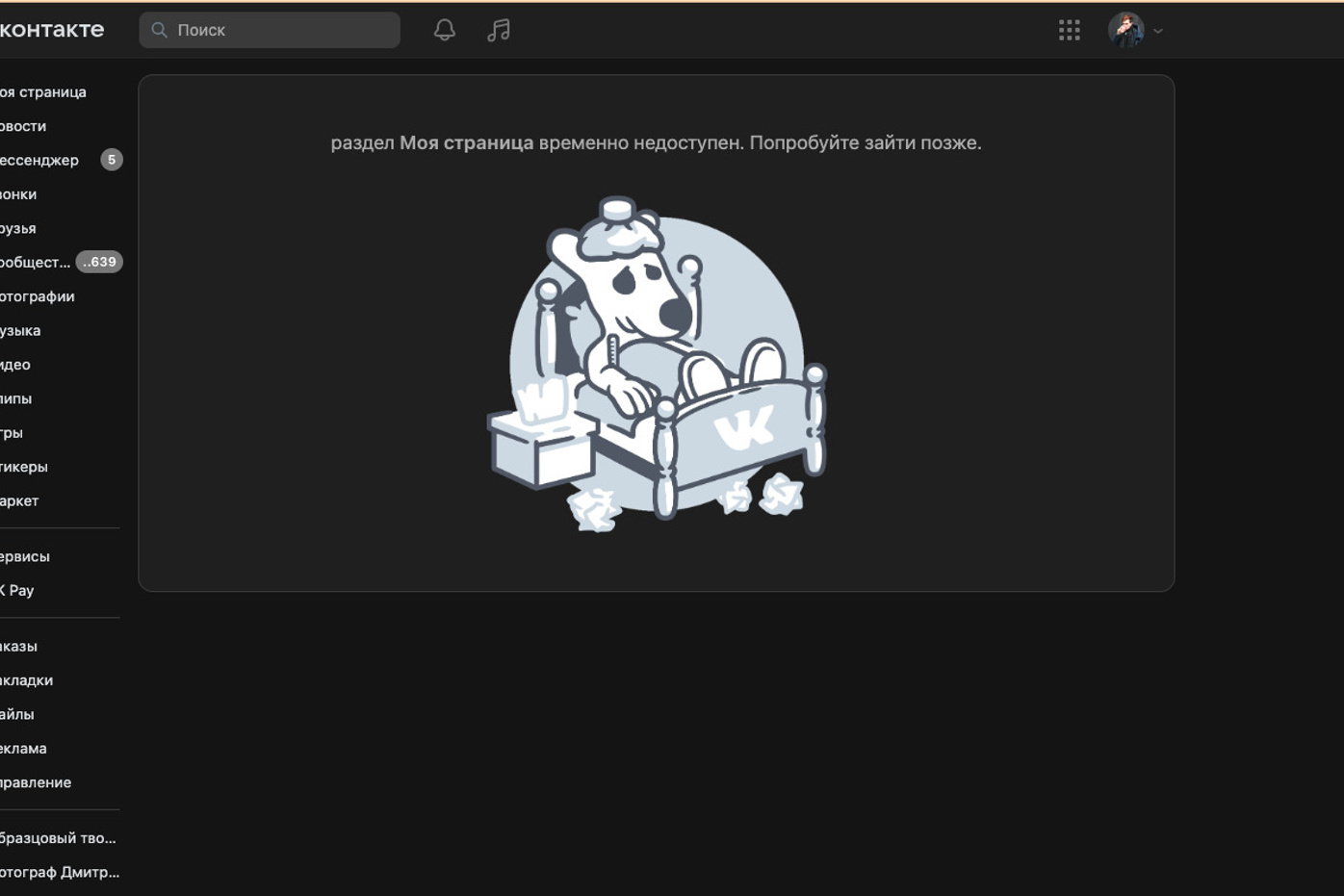 Петропавловск-Камчатский) Петропавловск-Камчатский) | Челябинская область (г. Челябинск) |
| Республика Алтай (г. Горно-Алтайск) | Магаданская область (г. Магадан) |
| Красноярский край (г. Красноярск) | Республика Калмыкия (г. Элиста) |
| Тюменская область (г. Тюмень) | Орловская область (г. Орёл) |
| Нижегородская область (г. Нижний Новгород) | Забайкальский край (г. Чита) |
| Ивановская область (г. Иваново) | Ненецкий автономный округ (г. Нарьян-Мар) |
| Амурская область (г. Благовещенск) | Ульяновская область (г. Ульяновск) |
| Республика Дагестан (г. Махачкала) | Тульская область (г. Тула) |
| Белгородская область (г. Белгород) | Липецкая область (г. Липецк) |
Кемеровская область (г. Кемерово) Кемерово) | Республика Карелия (г. Петрозаводск) |
| Брянская область (г. Брянск) | Республика Северная Осетия — Алания (г. Владикавказ) |
| Ставропольский край (г. Ставрополь) | Чукотский автономный округ (г. Анадырь) |
| город Москва | Ростовская область (г. Ростов-на-Дону) |
| Курганская область (г. Курган) | Республика Марий Эл (г. Йошкар-Ола) |
| Сахалинская область (г. Южно-Сахалинск) | Алтайский край (г. Барнаул) |
| Омская область (г. Омск) | Смоленская область (г. Смоленск) |
| Республика Тыва (г. Кызыл) | Псковская область (г. Псков) |
| Хабаровский край (г. Хабаровск) | Республика Адыгея (г. Майкоп) |
| Кировская область (г. Киров) | Иркутская область (г. Иркутск) Иркутск) |
| Курская область (г. Курск) | Ямало-Ненецкий автономный округ (г. Салехард) |
| Приморский край (г. Владивосток) | Томская область (г. Томск) |
| Ханты-Мансийский автономный округ — Югра (г. Ханты-Мансийск) | Республика Мордовия (г. Саранск) |
| Республика Башкортостан (г. Уфа) | Московская область (г. Москва) |
Узнать почему ВКонтакте не работает сегодня
Узнать о причинах сбоя можно написав в службу поддержки ВКонтакте на сайте: https://vk.com/support
Поиск контактов iPhone не работает? Вот исправление
В: «После обновления iOS 15.3.1 поиск в Контактах не работает. Когда вы вводите буквы в поле поиска, iPhone отображает Нет результатов. Единственный способ добраться до них — это прокрутите или выберите первую букву с помощью правого указателя».
Существуют различные незаметные, но важные функции, направленные на улучшение опыта пользователей при использовании iPhone. Возьмем несколько примеров, когда вы хотите найти чье-то имя в длинном списке контактов, вы можете легко найти их, выполнив поиск их имени в строке поиска контактов, а не просматривая их по одному. Несомненно, эта функция, безусловно, удобная, экономящая время и выдающаяся функция. Однако ничто не может избавить от совершения ошибок. Есть большое количество людей, которые сообщили, что столкнулись с Поиск контактов iPhone не работает Ошибка в сообществе Apple. Кто-то говорит, что функция поиска время от времени перестает отвечать на запросы, в то время как другие говорят, что она отображает «Нет результатов» после ввода имени контакта. Если вы страдаете от этой проблемы, вы можете прочитать и узнать, как ее исправить в этой статье.
- Часть 1. Три основных решения для исправления поиска контактов, не работающего на iPhone
- Решение 1.
 Перезагрузите iPhone
Перезагрузите iPhone - Решение 2. Переустановите контакты
- Решение 3. Сбросьте настройки iPhone
- Решение 1.
- Часть 2. Самый продвинутый инструмент для исправления неработающих контактов поиска iPhone
- Часть 3. Сравнение
- Часть 4. Заключение
Часть 1. Три основных решения для исправления поиска контактов iPhone не работает
Решение 1. Перезагрузите iPhone
Всякий раз, когда вы сталкиваетесь с проблемами на вашем iPhone и какой бы ни была проблема, первая идея, которая приходит вам в голову, должна заключаться в перезагрузке ваш айфон. Несомненно, это самый простой и эффективный способ исправить любые распространенные системные проблемы. Это помогает очистить временные воспоминания и закрыть приложения, работающие в фоновом режиме, чтобы обеспечить бесперебойную работу вашего iPhone. Кроме того, я хотел бы порекомендовать вам сначала попытаться закрыть приложение «Контакты», а затем перезапустить его. Это имеет аналогичные эффекты для перезагрузки iPhone.
Это имеет аналогичные эффекты для перезагрузки iPhone.
Для iPhone X, 11, 12 или 13:
● Сначала одновременно нажмите и удерживайте кнопку уменьшения громкости и боковую кнопку. Во-вторых, когда ваш iPhone отображает на экране сообщение «слайд, чтобы выключить», перетащите ползунок. В-третьих, удерживайте боковую кнопку, пока не появится логотип Apple.
Для iPhone SE, 8, 7 или 6:
● Первый шаг — нажать и удерживать боковую кнопку. Когда появится ползунок отключения питания, перетащите его, чтобы выключить iPhone. Затем просто нажмите и удерживайте боковую кнопку в течение нескольких секунд.
Для iPhone SE, 5 или более ранней версии:
● Нажмите и удерживайте кнопку «Режим сна/Пробуждение», пока не появится ползунок отключения питания. Перетащите ползунок, проводя пальцем слева направо, а затем снова нажмите и удерживайте кнопку «Режим сна / Пробуждение», чтобы перезагрузить iPhone.
Решение 2.
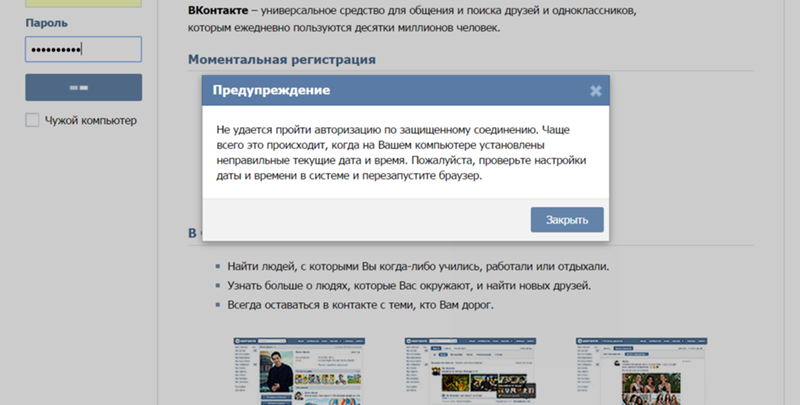 Переустановите «Контакты»
Переустановите «Контакты»Этот метод может помочь решить ошибку «Поиск контактов не работает на iPhone». Перед выполнением следующих операций вам лучше сделать резервную копию вашего iPhone через iTunes или iCloud. Это решение удалит все данные контактов из-за отключения функции контактов. Войдите в «Настройки», найдите «Контакты» и нажмите «Учетные записи». После этого введите свой Apple ID и пароль для входа в iCloud. Затем вам нужно найти Контакты и отключить Контакты. Пока появляются сообщения «Сохранить на моем iPhone» и «Удалить с моего iPhone», просто выберите последнее. Подождите некоторое время, а затем снова включите Контакты. Чтобы подтвердить ситуацию с контактами, необходимо проверить, правильно ли установлены контакты на вашем iPhone. Откройте окно «Общие» в приложении «Настройки», нажмите «Поиск Spotlight» и найдите «Контакты». Зеленый цвет переключателя означает, что контакты в хорошем состоянии.
Решение 3. Сбросьте настройки iPhone
Если ничего не работает, попробуйте восстановить заводские настройки iPhone другим способом. Он может исправить сложные и основные ошибки, возникшие в результате вирусной атаки, ошибок, скрытых в сторонних приложениях, и сбоев системы, вернув ваше устройство на новое. Однако это означает, что все ваши существующие данные, хранящиеся на вашем iPhone, будут уничтожены, включая имя контакта и контактную информацию. Итак, убедитесь, что у вас есть полные резервные копии файлов. Кроме того, вы можете положиться на Joyoshare iPhone Data Recovery для восстановления контактов после сброса настроек на iPhone. Его выдающаяся производительность восстановления, высокая скорость процессора, предварительный просмотр в реальном времени, полная совместимость и другие функции высоко ценятся большим количеством пользователей iOS.
Он может исправить сложные и основные ошибки, возникшие в результате вирусной атаки, ошибок, скрытых в сторонних приложениях, и сбоев системы, вернув ваше устройство на новое. Однако это означает, что все ваши существующие данные, хранящиеся на вашем iPhone, будут уничтожены, включая имя контакта и контактную информацию. Итак, убедитесь, что у вас есть полные резервные копии файлов. Кроме того, вы можете положиться на Joyoshare iPhone Data Recovery для восстановления контактов после сброса настроек на iPhone. Его выдающаяся производительность восстановления, высокая скорость процессора, предварительный просмотр в реальном времени, полная совместимость и другие функции высоко ценятся большим количеством пользователей iOS.
- Шаг 1. Перейдите в «Настройки» — «Основные» — «Перенос или сброс iPhone».
- Шаг 2. Выберите параметр «Удалить все содержимое и настройки» и введите пароль.
- Шаг 3. Подождите несколько минут, чтобы перезагрузить iPhone, а затем запустите iPhone, чтобы проверить, нормально ли работает программа «Контакты».

Часть 2. Исправьте поиск контактов, не работающих на iPhone, с помощью Joyoshare UltFix
Если описанные выше методы бесполезны, в крайнем случае обратитесь за помощью к профессиональному инструменту восстановления системы iOS. Как одна из самых мощных и надежных программ, Joyoshare UltFix разработана с тремя расширенными функциями, включая «Стандартный режим», «Расширенный режим» и «Вход/выход из режима восстановления». Что касается стандартного режима, он используется для безопасного устранения обычных системных проблем без потери данных. Кроме того, вы можете устранять сложные проблемы и восстанавливать заводские настройки iPhone в расширенном режиме. Что касается третьей функции, она предназначена для того, чтобы помочь пользователям iOS свободно переводить свои устройства в режим восстановления и выходить из него одним простым щелчком мыши. Кроме того, он очень эффективен в вопросах, связанных с режимом восстановления, например, он может легко решить проблему зависания iPhone в режиме восстановления.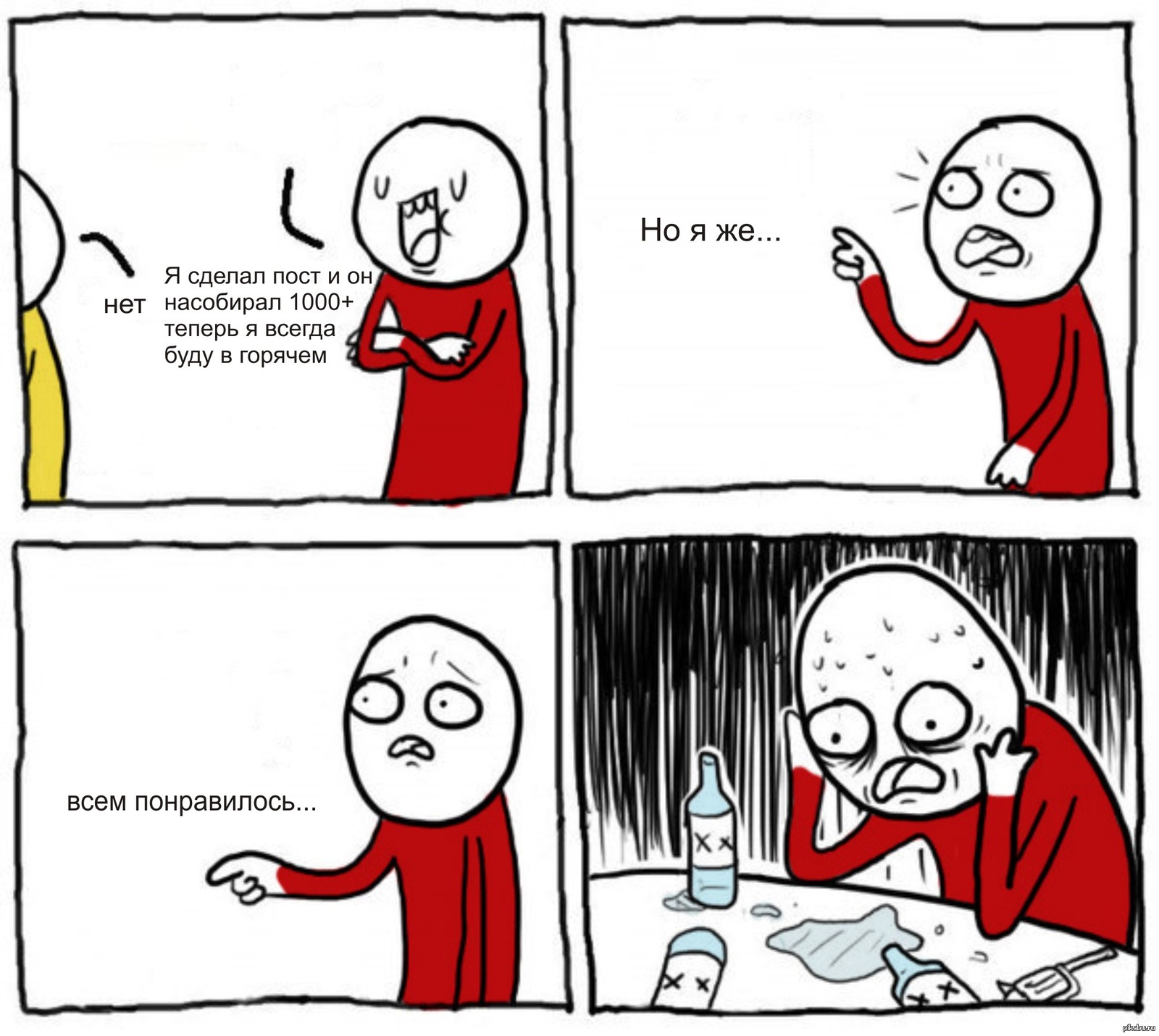
Основные возможности Joyoshare UltFix
- Устранение более 150 системных проблем iOS без потери данных
- Поддержка широкого спектра устройств iOS, включая последнюю версию iOS 15 и iPhone 13
- Он предлагает самый высокий уровень успеха и самую быструю скорость ремонта
- Удобный интерфейс и подробные инструкции позволяют всем пользователям устранять неполадки самостоятельно
Бесплатная пробная версия Бесплатная пробная версия
Шаг 1. Подключите iPhone к ПК
После загрузки и установки Joyoshare UltFix запустите его и подключите iPhone к компьютеру. Затем нажмите кнопку «Пуск», чтобы начать процесс восстановления.
Шаг 2 Выберите режим восстановления
Как правило, стандартного режима достаточно для устранения почти всех системных ошибок. Таким образом, вы можете напрямую выбрать «Стандартный режим». Затем выберите режим восстановления или режим DFU, следуя инструкциям в интерфейсе. Когда значок «Далее» станет синим, щелкните его, чтобы перейти к следующему шагу.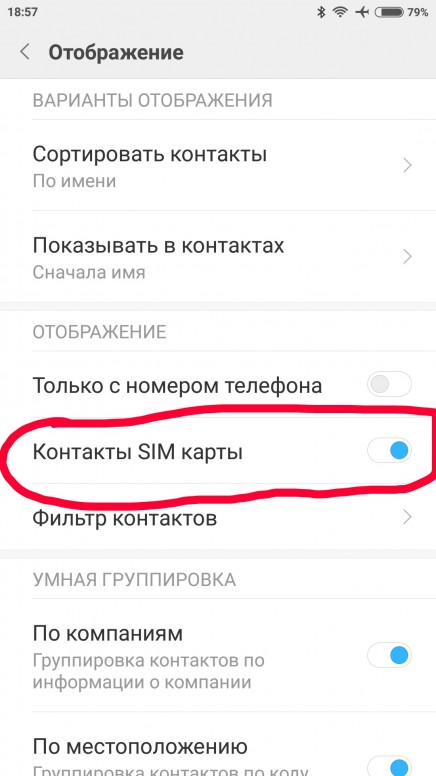
Шаг 3 Загрузите пакет встроенного ПО
На этом этапе необходимо проверить отображаемую информацию об устройстве. Затем нажмите кнопку «Загрузить», и программа проверит и загрузит соответствующий пакет прошивки.
Шаг 4 Исправьте поиск контактов, не работающих на iPhone
Нажмите кнопку «Восстановить», чтобы разархивировать пакет прошивки и автоматически устранить проблему. Пока появляется кнопка «Готово», запустите свой iPhone и проверьте функцию поиска контактов.
Часть 3. Сравнение этих методов
Для лучшего понимания и обслуживания пользователей мы составили сравнительную таблицу, чтобы сэкономить время, чтобы вам не приходилось пробовать их один за другим. Следовательно, если вы спешите, вы можете напрямую выбрать один метод, который соответствует вашим интересам и требованиям.
| Исправить поиск контактов не работает | Путем перезапуска iPhone | Путем переустановки контактов | Путем сброса настроек iPhone | С Joyoshare UltFix |
| Проблемы | Основные проблемы с программным обеспечением | Проблемы с приложением Контакты | Общие системные проблемы | Все системные проблемы iOS |
| Шанс успеха | Относительно низкий | Низкий | Средний | Высокий |
| Потеря данных | Нет | Да | Да | Нет |
| Простота использования | Легкий | Относительно сложный | Сложный | Легкий |
| Цена | Бесплатно | Бесплатно | Бесплатно | 39,95 долл. США/пожизненно США/пожизненно |
| Скорость ремонта | Быстрый | Быстрый | Медленный | Быстрый |
Часть 4. Заключение
После того, как вы попробуете эти методы, вам, возможно, удастся восстановить поиск контактов iPhone, который не работает идеально. В заключение, эти методы специально собраны и протестированы на основе реального опыта других пользователей iOS. Все они имеют определенную степень достоинств и недостатков. Вы можете использовать их в зависимости от серьезности проблемы. Кстати, вы также можете обновить свой iPhone до последней версии iOS. Хотя это не всегда осуществимо, попробовать не помешает. Если ничего не работает, вы также можете обратиться в центр поддержки Apple за технической поддержкой. Или вы можете обратиться за профессиональной помощью в сообщество Apple, где разработчики Apple могут ответить на ваши вопросы и помочь вам решить проблему.
Попробуйте бесплатноПопробуйте бесплатно
(Нажмите, чтобы оценить этот пост)
Опубликовано 22 июня 2022 г. , 18:00
, 18:00
7 Распространенные проблемы с контактами iPhone, с которыми вы можете столкнуться
Категория: Проблемы с iPhone
12 января 2023 г. 7 минут чтенияКонтакты — это один из самых важных типов данных на вашем устройстве. Поэтому важно, чтобы они оставались в безопасности, поэтому мы рекомендуем создавать резервные копии ваших контактов в iTunes или iCloud. Но, как и в случае с любым другим типом данных, с контактами могут возникнуть определенные проблемы.
Здесь мы перечисляем некоторые наиболее распространенные проблемы с контактами и предлагаем решения для каждой из них.
- 1. Проблема «Обновленный iPhone и потерянные контакты»
- 2. Проблема «Контакты исчезли с iPhone»
- 3. Проблема «Отсутствуют имена контактов iPhone»
- 4. Проблема «Контакты iPhone не синхронизируются с iCloud»
- 5. Проблема «Контакты Google не синхронизируются с iPhone»
- 6.
 Проблема «Случайно удаленные контакты на iPhone»
Проблема «Случайно удаленные контакты на iPhone» - 7. Проблема «Не удается добавить контакты на iPhone»
1. Проблема «Обновленный iPhone и потерянные контакты»
Нередки случаи потери контактов после обновления iOS. Многие люди сообщают о потере всех своих контактов после обновления. Если вы один из них, вот как вы можете решить проблему.
Решение 1. Выключите и снова включите контакты в iCloud
Выключение и повторное включение контактов iCloud работает для большинства людей. Вот как это сделать.
- Шаг 1. Откройте приложение настроек на iPhone и нажмите iCloud.
- Шаг 2: Найдите «Контакты» и, если он уже включен, выключите его, а затем снова включите.
- Шаг 3. При появлении запроса выберите «Удалить с моего iPhone». Не волнуйтесь, это удалит только контакты, хранящиеся на iPhone, и iCloud вскоре заменит их.
Решение 2. Восстановите контакты с iCloud.com
- Шаг 1: зайдите на iCloud.
 com в любом браузере и войдите в свою учетную запись
com в любом браузере и войдите в свою учетную запись - Шаг 2: выберите «Настройки», а затем выберите «Дополнительно».
- Шаг 3: Выберите «Восстановить контакты», а затем выберите архив, из которого нужно восстановить контакты. Подождите несколько минут, и контакты должны вернуться на ваш iPhone.
Решение 3. Дождитесь обновления iOS
Если ни одно из вышеперечисленных решений не работает, Apple может выпустить обновление программного обеспечения, которое может исправить ошибку, вызывающую проблему. Просто дождитесь обновления и установите его на свое устройство.
2. Проблема «Контакты исчезли с iPhone»
Это еще одна распространенная проблема, с которой сталкиваются многие пользователи iOS-устройств. Проверьте распространенные методы решения проблемы исчезновения контактов iPhone.
Решение 1. Выйдите из iCloud и войдите снова в
- Шаг 1. На iPhone перейдите в «Настройки» > «Ваш Apple ID».

- Шаг 2: Прокрутите вниз и нажмите «Выйти».
- Шаг 3: Введите свой пароль Apple ID и нажмите «Выключить».
- Шаг 4. Включите данные, копии которых вы хотите сохранить на своем устройстве. Нажмите «Выйти».
- Шаг 5. Нажмите «Выход» еще раз, чтобы подтвердить процесс.
- Шаг 6: Войдите в свою учетную запись, и проблема должна исчезнуть.
Решение 2. Отключите контакты в iCloud, а затем снова включите
- Шаг 1. Перейдите в «Настройки» > «Ваш Apple ID» > «iCloud».
- Шаг 2. Переключите переключатель для контактов и, когда вы получите приглашение, выберите «Удалить с моего iPhone». Не волнуйтесь, это удалит контакты только с устройства.
- Шаг 3. Теперь удерживайте кнопку «Режим сна/Пробуждение» (iPhone 6) или кнопку «Громкость» (iPhone 7) и кнопку «Домой», пока не появится логотип Apple.
- Шаг 4: Вернитесь в настройки и включите «Контакты» в iCloud.
Решение 3. Изменить настройки группы
- Шаг 1: Откройте приложение «Телефон» и перейдите на вкладку «Контакты».

- Шаг 2: в верхнем левом углу нажмите «Группы».
- Шаг 3: Снимите флажок «Все iCloud» и выберите «Все {iPhone Name}».
- Шаг 4: Нажмите «Готово», чтобы сохранить настройки.
3. Проблема «Отсутствуют имена контактов iPhone»
Некоторые пользователи iPhone сообщают, что сразу после обновления их устройства они заметили отсутствие имен контактов. Следующие решения должны решить проблему.
Решение 1. Перезагрузите устройство
Если устройство работает не так, как ожидалось, один из самых простых способов исправить это — перезапустить устройство. Вот как вы можете принудительно перезагрузить устройство.
- Для iPhone 6 и старше: одновременно удерживайте кнопки «Домой» и «Питание», пока не появится логотип iPhone.
- На iPhone 7 или 7 plus удерживайте вместе кнопки громкости и «Домой», пока не появится логотип Apple.
- Для iPhone X, iPhone 8 или iPhone 8 Plus: нажмите и быстро отпустите кнопку увеличения громкости, а затем нажмите и отпустите кнопку громкости.
 Нажмите и удерживайте боковую кнопку, пока не появится логотип Apple.
Нажмите и удерживайте боковую кнопку, пока не появится логотип Apple.
Решение 2. Убедитесь, что контакты синхронизируются
Также важно убедиться, что ваши контакты синхронизируются со всеми сторонними учетными записями.
- Для этого перейдите в «Настройки» > «Учетная запись и пароли», а затем нажмите на каждую из перечисленных там учетных записей.
- Для тех, кто использует iOS 10 или более раннюю версию, выберите «Настройки» > «Почта» > «Учетные записи».
- Для каждого проверьте, что «Контакты» включены.
Решение 3. Краткие советы по отсутствующим контактам iMessage
Если оба вышеуказанных решения не работают, попробуйте каждый из следующих советов один за другим.
- Выберите «Настройки» > «Профиль Apple ID» > «iTunes и App Store» > «Просмотр Apple ID» > «Просмотреть Apple ID», чтобы проверить правильность региональных настроек вашего устройства. Смените регион, если это не так.
- Нажмите кнопку «Домой», чтобы открыть переключатель приложений, а затем проведите пальцем вверх по приложению «Сообщения», чтобы закрыть его.

- Выберите «Настройки» > «Сообщения» > «Сообщения MMS». Выключите его, а затем снова включите.
- Перейдите в «Настройки»> «Сообщения»> «iMessages», чтобы отключить его, а затем снова включить.
- Сбросьте настройки сети, выбрав «Настройки» > «Основные» > «Сброс» > «Сбросить настройки сети».
4. Проблема «Контакты iPhone не синхронизируются с iCloud»
Ваши контакты iPhone также могут иногда не синхронизироваться с iCloud, что является проблемой, когда вы хотите сохранить свои контакты в безопасности. Если вы столкнулись с этой проблемой, вот как вы можете ее исправить.
Решение 1. Отключите контакты, а затем снова включите их
- Перейдите в «Настройки» > «Apple ID» > «iCloud» и выключите «Контакты». Подождите около 15 минут, прежде чем снова включить его.
Решение 2. Убедитесь, что контакты сохранены в вашей учетной записи iCloud
- Выберите «Настройки» > «Почта, контакты, календарь» > «Контакты» > «Учетная запись по умолчанию» > «iCloud».

- Если вы не используете iCloud в качестве учетной записи по умолчанию, новые контакты не будут сохраняться в iCloud.
Решение 3. Удалите iCloud из настроек
Если вы все это сделали, а контакты по-прежнему не синхронизируются с iCloud, вы можете попробовать удалить iCloud из своих настроек. Для этого перейдите в «Настройки»> «Почта, контакты, календарь»> «iCloud», а затем нажмите «Удалить учетную запись». Перезагрузите iPhone и снова добавьте iCloud. Ваши контакты и другие данные iCloud не будут удалены из вашей учетной записи iCloud, но все данные, которые не были синхронизированы, будут удалены.
5. Проблема «Контакты Google не синхронизируются с iPhone»
Иногда попытка синхронизировать контакты Google с iPhone путем добавления учетной записи Google может не сработать. Вы можете получить только часть контакта, а не весь контакт, включая адреса и номера телефонов. Если это проблема, с которой вы столкнулись, убедитесь, что учетная запись Google подключена к вашему iPhone с помощью SSL. Следующие решения должны помочь.
Следующие решения должны помочь.
- Шаг 1. Откройте приложение «Настройки» на iPhone.
- Шаг 2. Нажмите «Контакты» и выберите «Учетные записи».
- Шаг 3: Нажмите на свою учетную запись Google и включите «Контакты».
- Шаг 4. Теперь нажмите «Учетная запись» > «Дополнительно», а затем включите «Использовать SSL».
- Шаг 5: Нажмите «Учетная запись > Готово».
Теперь попробуйте снова добавить свою учетную запись. Контакты должны полностью синхронизироваться.
6. Проблема «Случайно удаленные контакты на iPhone»
Это одна из самых распространенных проблем, с которыми мы сталкивались у пользователей iPhone. Вы случайно нажали «Удалить», и контакт исчез. Контакты можно легко восстановить, если у вас есть резервная копия в iTunes и iCloud. Но что вы можете сделать, если у вас нет резервной копии недостающих данных. Хорошая новость в том, что контакты можно восстановить. Причина проста: ваш iPhone сохраняет данные в базе данных SQLite.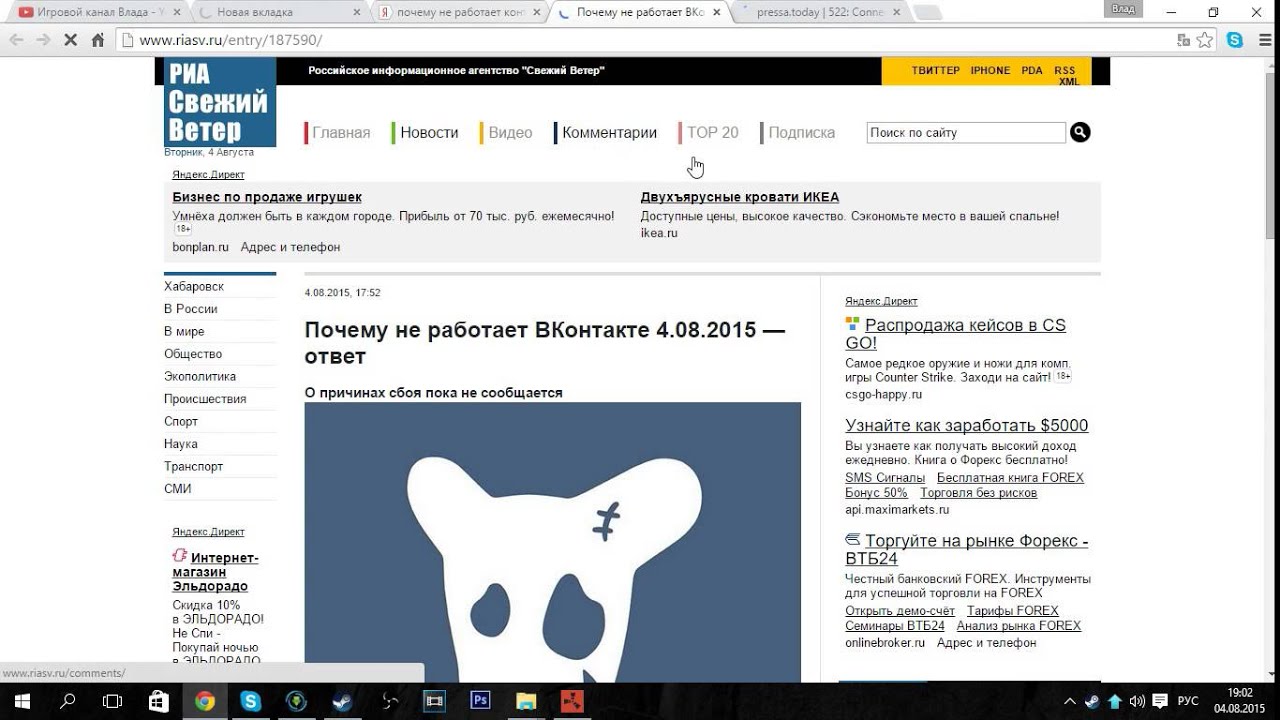 Когда вы удаляете данные, база данных изменяет пространство, занимаемое удаленными данными, с «Распределенное» на «Нераспределенное», но не стирает данные полностью. Когда новые данные добавляются в устройство, они сначала занимают «нераспределенные» слоты, перезаписывая информацию в этих слотах. Пока вы не перезаписываете «нераспределенные» данные, сторонние приложения, такие как iMyFone D-Back, могут легко восстановить удаленные контакты iPhone. Ниже приведены некоторые функции D-Back.
Когда вы удаляете данные, база данных изменяет пространство, занимаемое удаленными данными, с «Распределенное» на «Нераспределенное», но не стирает данные полностью. Когда новые данные добавляются в устройство, они сначала занимают «нераспределенные» слоты, перезаписывая информацию в этих слотах. Пока вы не перезаписываете «нераспределенные» данные, сторонние приложения, такие как iMyFone D-Back, могут легко восстановить удаленные контакты iPhone. Ниже приведены некоторые функции D-Back.
- Вы можете восстановить до 22 различных типов данных с iPhone X, включая контакты, журналы вызовов, сообщения, фотографии и видео и многое другое.
- Вы также можете извлечь данные из резервной копии iTunes или iCloud, потому что все мы знаем, насколько нецелесообразно восстанавливать все устройство только для того, чтобы получить несколько недостающих контактов.
- Он также очень прост в использовании, довольно быстр и безопасен. Ни одна из данных на вашем устройстве не будет подвержена риску потери или повреждения.

Попробуйте бесплатно
Как использовать iMyFone D-Back для восстановления отсутствующих контактов
- Шаг 1: Начните с загрузки и установки программы на свой компьютер. Откройте его и в главном окне выберите «Восстановить с устройства iOS. Нажмите «Старт», чтобы начать процесс.
- Шаг 2: В следующем окне выберите «Контакты» в качестве типа данных, которые вы хотите восстановить, а затем нажмите «Далее», чтобы продолжить.
- Шаг 3: Затем программа попросит вас подключить iPhone к компьютеру с помощью USB-кабелей. Подключите устройство и подождите, пока программа распознает устройство. Нажмите «Сканировать», чтобы продолжить.
- Шаг 4: Процесс сканирования должен начаться немедленно. После завершения вы должны увидеть список всех контактов на устройстве (как доступных, так и удаленных). Нажмите «Показать только удаленные файлы», чтобы увидеть удаленные контакты. Затем вы можете просто щелкнуть определенный контакт, чтобы выбрать и просмотреть его.
 Нажмите «Восстановить», чтобы сохранить восстановленные контакты на свой компьютер.
Нажмите «Восстановить», чтобы сохранить восстановленные контакты на свой компьютер.
7. Проблема «Не удается добавить контакты на iPhone»
Это последняя проблема в нашем списке, но это не значит, что она менее серьезна. Некоторые пользователи iOS сообщают о невозможности добавления контактов в избранное на iPhone или просто о том, что эта функция не работает должным образом.
Еще есть те, кто сообщил о проблеме с полным добавлением контактов на свое устройство. Вы пытаетесь ввести новый контакт на свое устройство, и как только вы введете имя и номер телефона и нажмете «Готово», вы увидите, что контакт был добавлен. Но тогда вы не видите контакт в приложении контактов, сколько бы вы ни пытались его найти.
Если у вас возникли проблемы с добавлением контактов на iPhone, должно работать следующее решение.
Решение 1. Поиск контакта в Spotlight
Прежде чем пытаться решить проблему, важно убедиться, что ваш контакт на самом деле не находится на вашем iPhone. Для этого вы можете использовать поиск Spotlight. Вот как это сделать.
Для этого вы можете использовать поиск Spotlight. Вот как это сделать.
- Шаг 1. Поместите палец в центр экрана iPhone и проведите пальцем вниз, чтобы открыть поиск Spotlight.
- Шаг 2: Сейчас. Введите имя контакта, как вы ввели его в приложении контактов, и посмотрите, получите ли вы какие-либо результаты.
- Шаг 3. Если вы нашли контакт, дважды нажмите кнопку «Домой», чтобы открыть переключатель приложений.
- Шаг 4. Найдите приложение «Контакты» и проведите пальцем вверх, чтобы закрыть его.
- Шаг 5: Нет, вернитесь на главный экран и откройте приложение «Контакты». Теперь он должен работать нормально, позволяя вам добавлять контакты на ваш iPhone.
Если вы не можете найти контакт в Spotlight, попробуйте наше второе решение.
Решение 2. Проверьте группу по умолчанию
- Шаг 1: Откройте приложение «Контакты», а затем нажмите «Группы» в верхнем левом углу.
- Шаг 2: Нажмите «Скрыть все контакты» и нажмите «Показать все контакты».


 #вкживи
#вкживи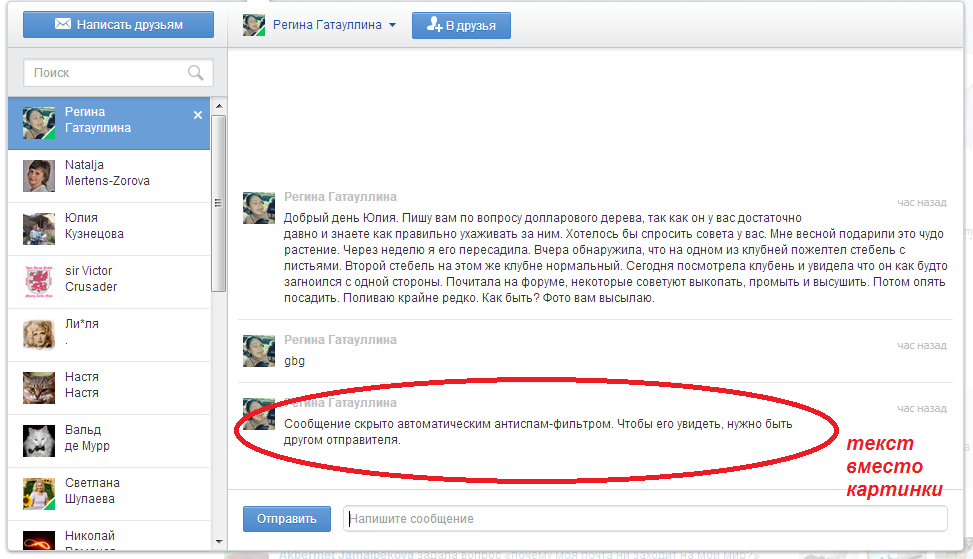 Перезагрузите iPhone
Перезагрузите iPhone
 Проблема «Случайно удаленные контакты на iPhone»
Проблема «Случайно удаленные контакты на iPhone» com в любом браузере и войдите в свою учетную запись
com в любом браузере и войдите в свою учетную запись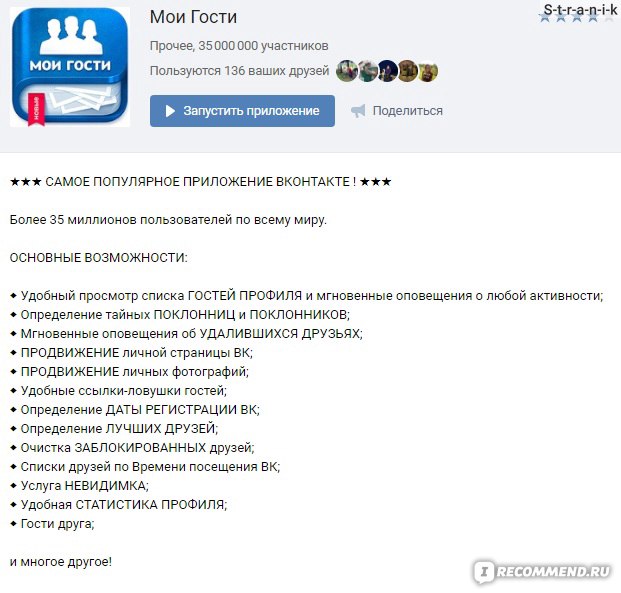

 Нажмите и удерживайте боковую кнопку, пока не появится логотип Apple.
Нажмите и удерживайте боковую кнопку, пока не появится логотип Apple.


 Нажмите «Восстановить», чтобы сохранить восстановленные контакты на свой компьютер.
Нажмите «Восстановить», чтобы сохранить восстановленные контакты на свой компьютер.